怎么修改Word2013主题颜色?两种修改主题颜色的详细介绍
摘要:①启动Word2013,单击文件--账户,在office主题中可以选择。②例如我之前是白色,现在我将其修改为深灰色,如下图所示。③另外,我们...
①启动Word2013,单击文件--账户,在office主题中可以选择。
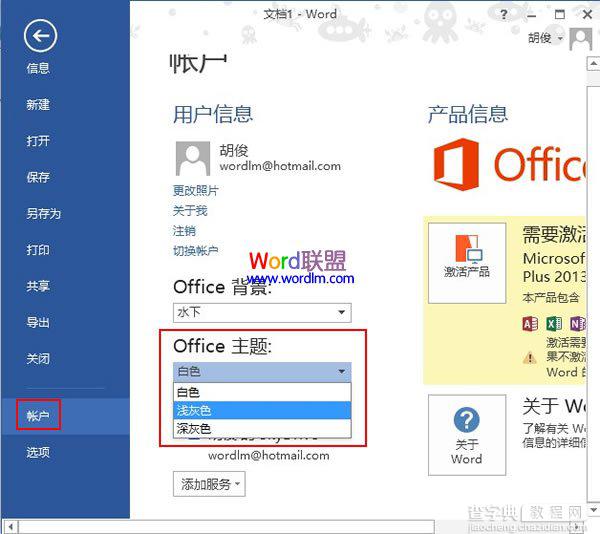
②例如我之前是白色,现在我将其修改为深灰色,如下图所示。
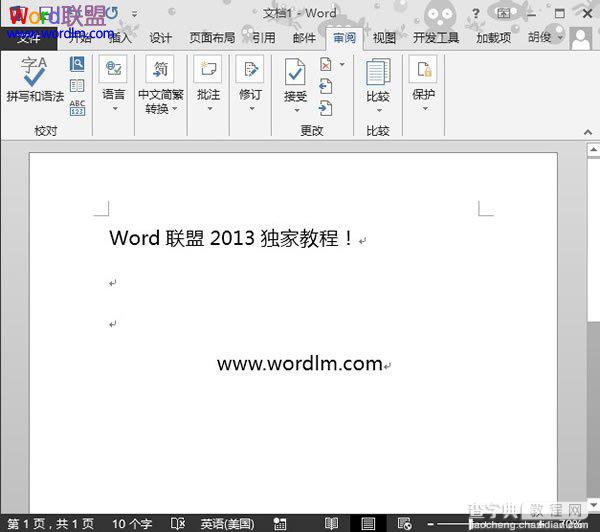
③另外,我们还可以单击文件--选项。
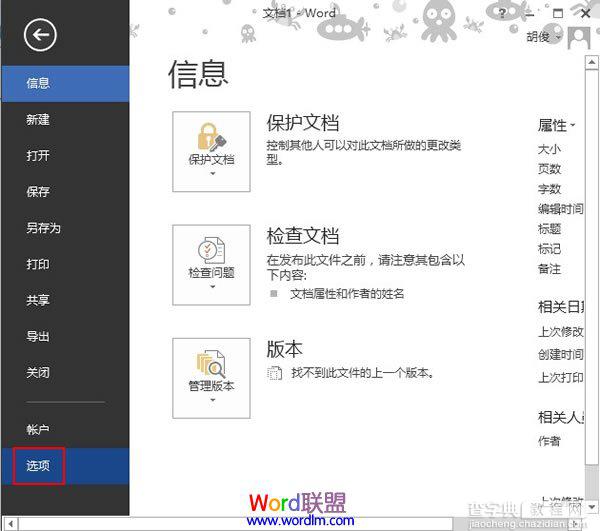
④在选项界面,常规选项卡下也可以修改office主题的颜色。
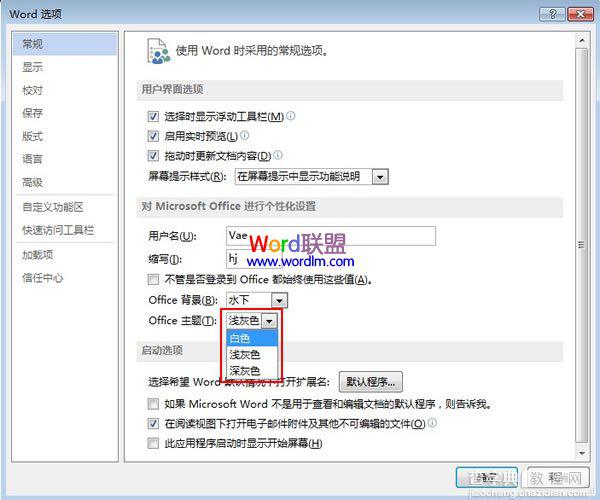
【怎么修改Word2013主题颜色?两种修改主题颜色的详细介绍】相关文章:
★ 在Word2010文档中使用不同颜色突出显示文本功能的教程
